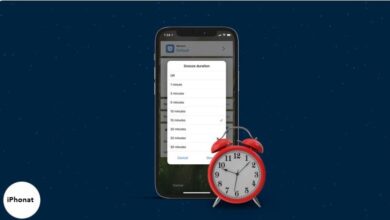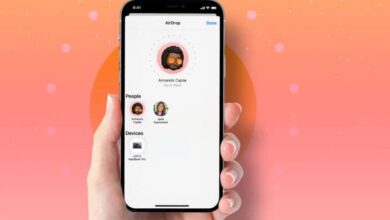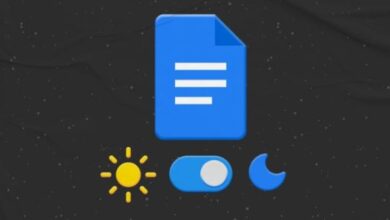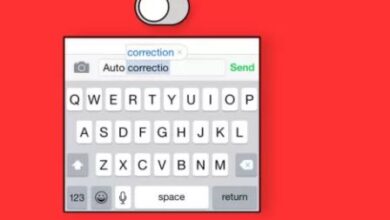كيفية تثبيت iPadOS 13 Public Beta على iPad
iPadOS 13 Public Beta ، الإصدار التجريبي العام من iPadOS 13 متاح الآن لأي شخص لتنزيله وتثبيته. إذا كنت من مستخدمي iPad المغامرين والمتقدمين الذين يرغبون في استكشاف الإصدار التجريبي العام الجديد كليًا من iPadOS 13 ،
فسوف يرشدك هذا البرنامج التعليمي إلى كيفية تثبيت iPadOS 13 على جهاز iPad أو iPad Pro أو iPad Air أو iPad mini متوافق .
مع الإصدار التجريبي العام من ipadOS 13 ، ستتمكن من اختبار سمة Dark Mode الجديدة بالكامل والاستمتاع بها ،
وشاشة iPad الرئيسية الجديدة ، وإيماءات iPad الجديدة متعددة المهام ، وميزات إمكانية الوصول الرائعة مثل دعم الماوس ، وتطبيقات الصور والملاحظات والتذكيرات التي تم تجديدها ، و اكثر بكثير.
قبل البدء ، تأكد من أن لديك iPad متوافق مع iPadOS 13 ، وتشمل الأجهزة المدعومة جميع طرز iPad Pro بما في ذلك أحجام الشاشة 12.9 بوصة و 11 بوصة و 10.5 بوصة و 9.7 بوصة ، و iPad Air 3 ، و iPad Air 2 ، و iPad mini 5 ، و iPad mini 4 و iPad الجيل السادس و iPad الجيل الخامس.
من الواضح أن هذا البرنامج التعليمي الخاص يركز على تثبيت الإصدار التجريبي العام من iPadOS 13 على جهاز iPad ،
ولكن إذا كان لديك جهاز iPhone أو iPod touch ، يمكنك تعلم كيفية تثبيت الإصدار التجريبي العام من iOS 13 على iPhone هنا ، وهي عملية مماثلة.
هام: برنامج نظام بيتا هو عربات التي تجرها الدواب ، وعرضة للتعطل ، وإشكالية بطرق لا تكون برامج النظام النهائية كذلك.
لذلك يجب على المستخدمين المتقدمين فقط تثبيت الإصدار التجريبي العام من iPadOS ، ويفضل أن يكون ذلك على
جهاز ثانوي ليس جزءًا مهمًا من سير العمل أو الحياة الرقمية.
كيفية تثبيت iPadOS 13 Public Beta على iPad
سيؤدي هذا إلى تثبيت الإصدار التجريبي العام من iPadOS 13 على جهاز iPad متوافق عن طريق تحديث هذا الجها
ز إلى الإصدار التجريبي العام.
- نسخ iPad احتياطيًا إلى جهاز كمبيوتر باستخدام iTunes (أو Finder في MacOS Catalina) ، يجب أيضًا عمل نسخة احتياطية ثانوية على iCloud
- في iTunes ، انتقل إلى قائمة iTunes> “التفضيلات”> حدد “الأجهزة”> انقر بزر الماوس الأيمن على النسخة الاحتياطية الجديدة من iPad واختر “Archive” لأرشفة النسخة الاحتياطية الحديثة من iPad والاحتفاظ بها
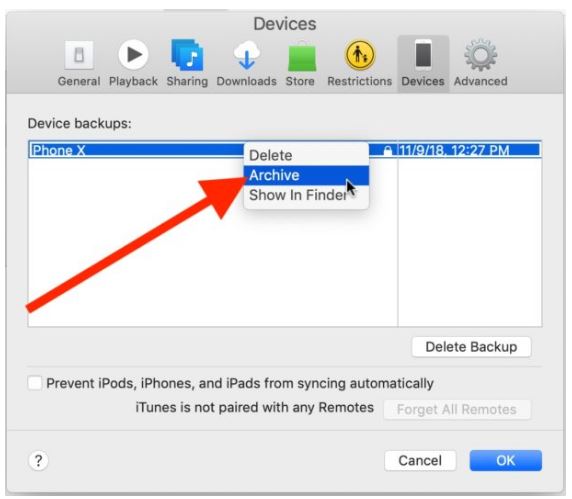
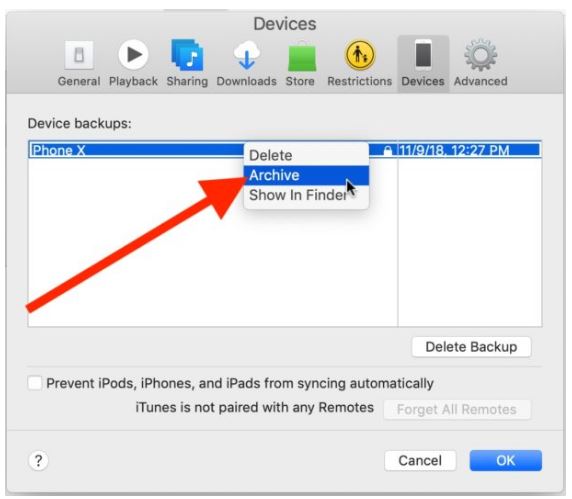
3- الآن على جهاز iPad ، افتح Safari وانتقل إلى موقع الاشتراك في الإصدار التجريبي من Apple هنا وقم بتسجيل الدخول
باستخدام معرف Apple ، ثم انتقل إلى “تسجيل أجهزتك” وحدد iPadOS لجهاز iPad
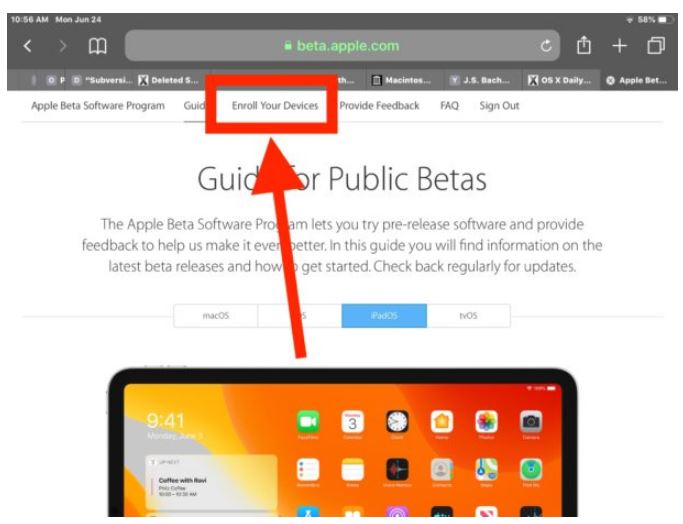
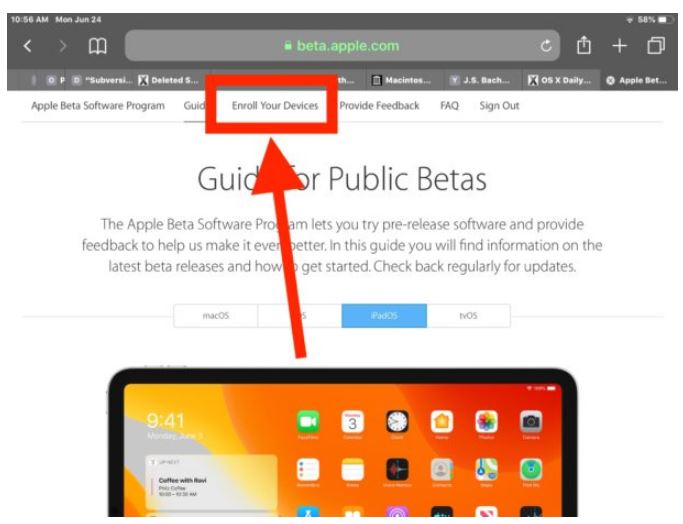
4-مرر لأسفل إلى قسم “تثبيت ملف التعريف” واختر “تنزيل ملف التعريف”
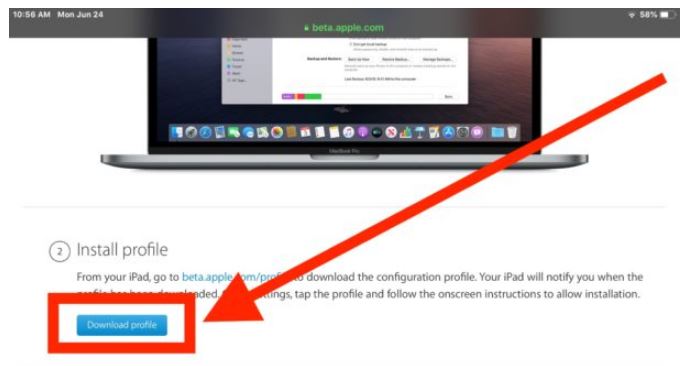
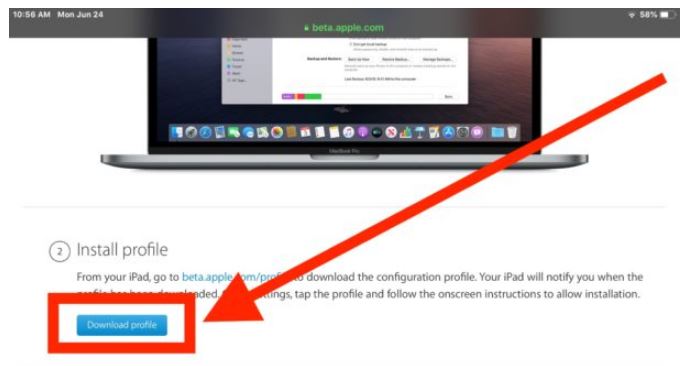
5- حدد “السماح” لإضافة ملف تعريف التكوين إلى جهاز iPad
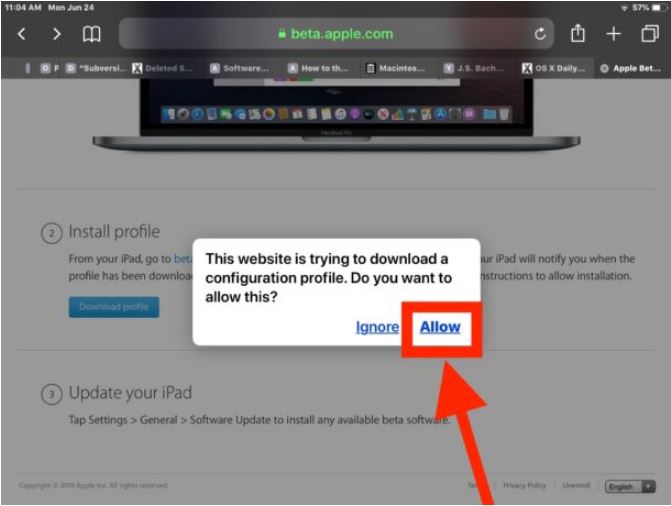
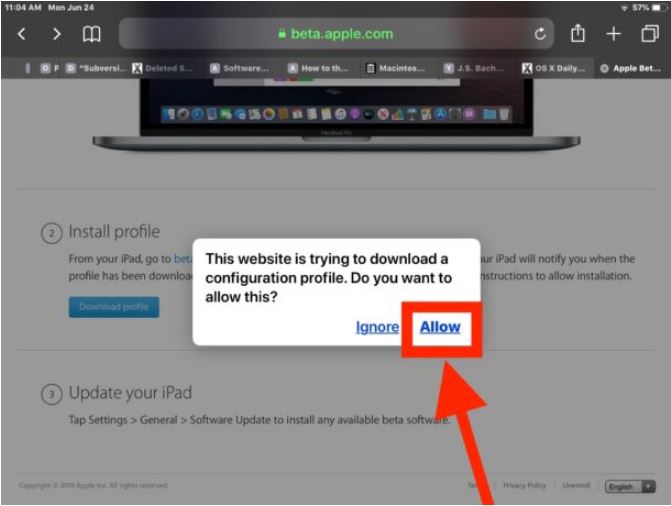
6-انتقل الآن إلى تطبيق “الإعدادات” وفي أعلى القائمة اختر “تم تنزيل الملف الشخصي” ، أو انتقل إلى “عام”
ثم إلى “الملف الشخصي” ، ثم انقر فوق ملف تعريف iPadOS 13 التجريبي
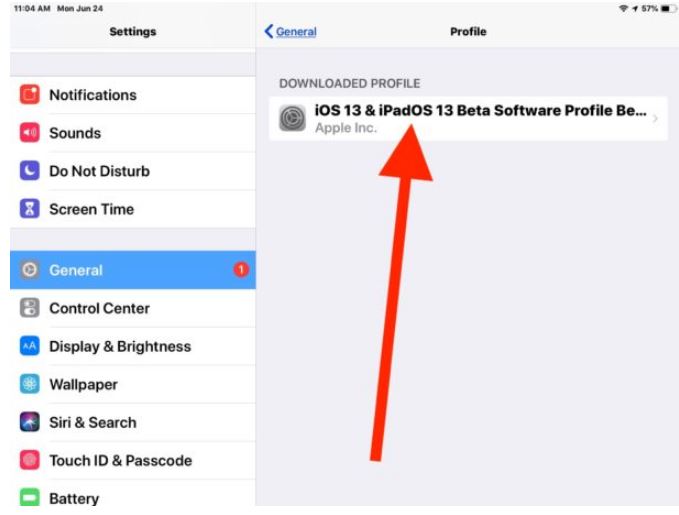
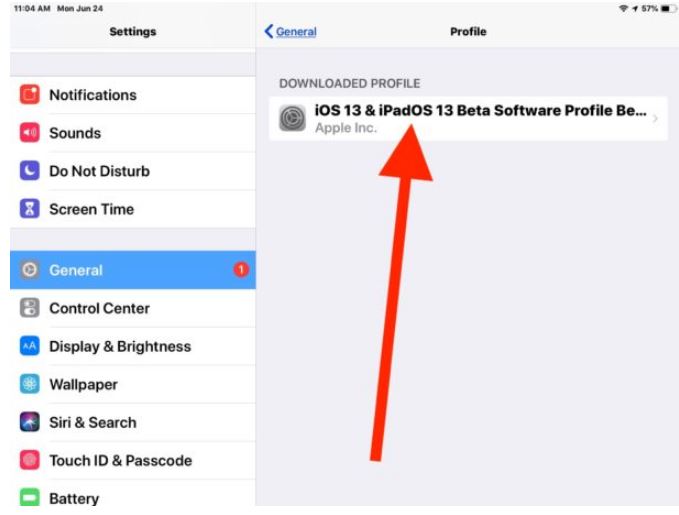
7-اختر تثبيت ، الموافقة على شروط بيتا
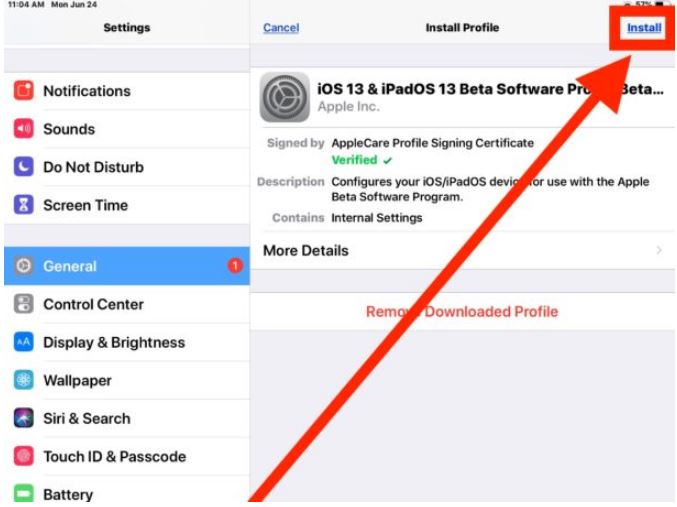
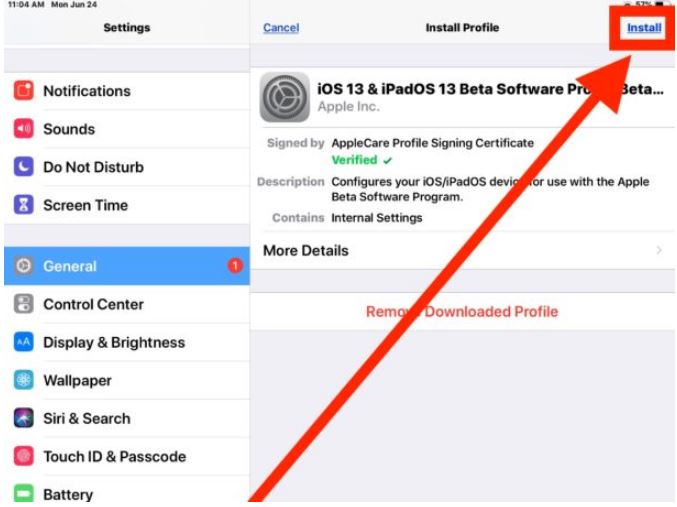
8-اختر “إعادة التشغيل” لإنهاء تثبيت ملف تعريف ipadOS 13 beta ، وهذا ما يسمح لك بتنزيل الإصدار التجريبي العام
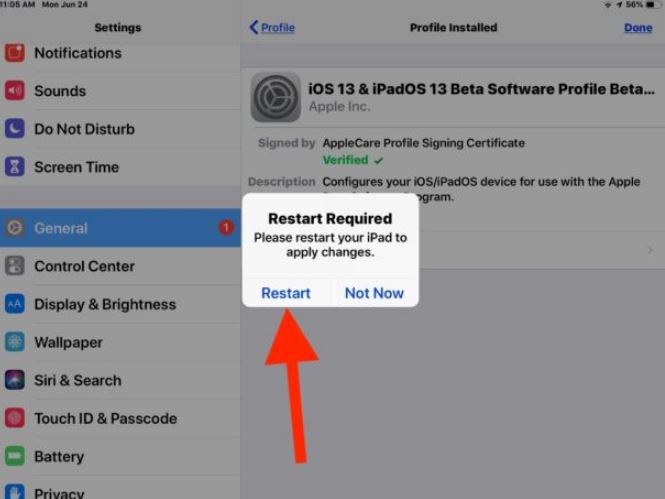
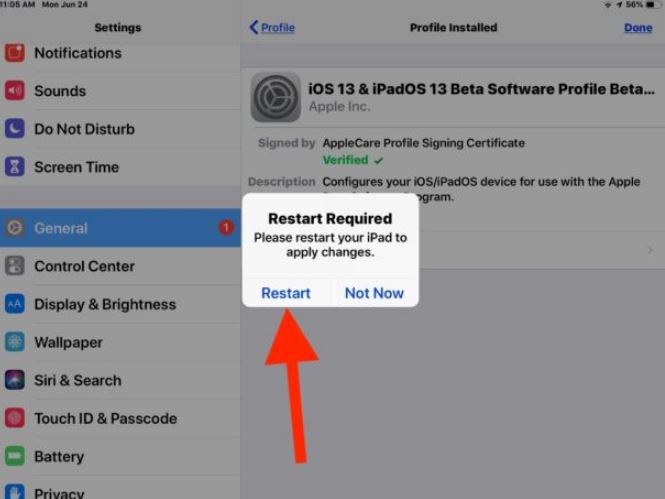
9-بعد إعادة تشغيل جهاز iPad ، ارجع إلى تطبيق “الإعدادات” ثم انتقل إلى “عام” وإلى “تحديث البرنامج”
10-اختر “تنزيل وتثبيت” إصدار iPadOS 13 Public Beta لبدء عملية التثبيت
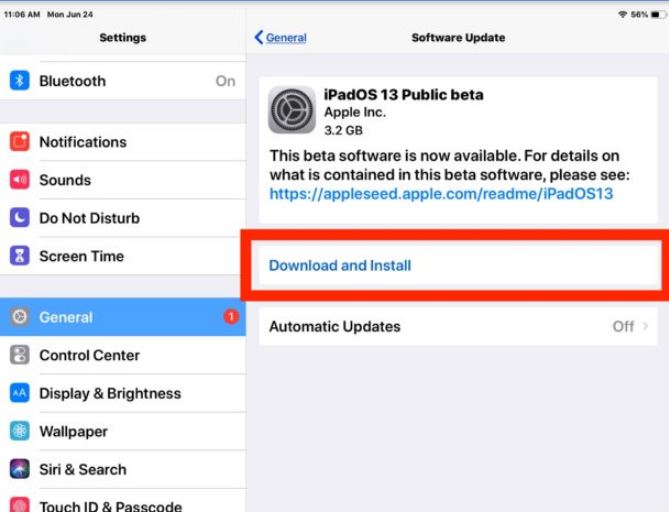
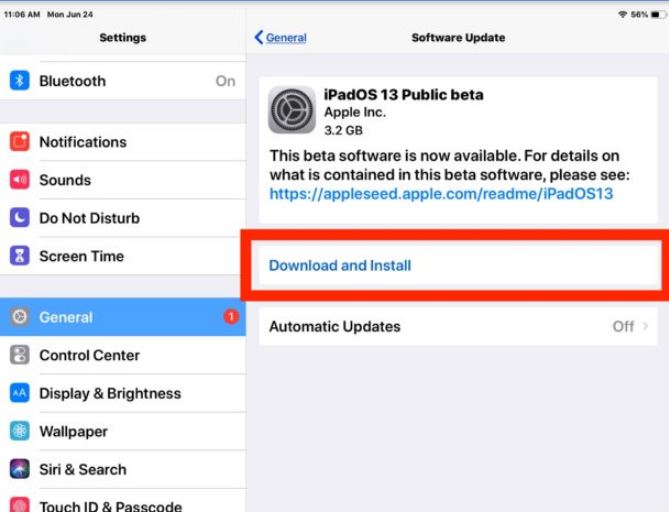
قد يستغرق تثبيت الإصدار التجريبي من iPadOS 13 بعض الوقت ، لذلك لا تقاطع العملية.
سيُعاد تشغيل iPad ويعرض شاشة شعار Apple مع شريط تقدم ، وعند اكتماله سيعيد تشغيل iPad مرة أخرى ثم
يبدأ التشغيل مباشرةً في الإصدار التجريبي العام من iPadOS 13.
هل تجد أي مشاكل أو مشاكل أو أخطاء في iPadOS 13؟ بلغ عنهم!
أحد الأغراض الرئيسية لبرنامج بيتا العام هو التماس التعليقات وتقارير الأخطاء من المستخدمين الذين يستخدمون برنامج بيتا iPadOS العام.
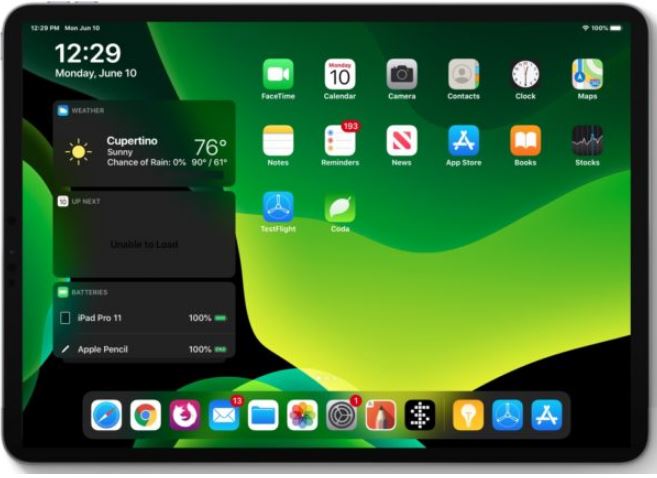
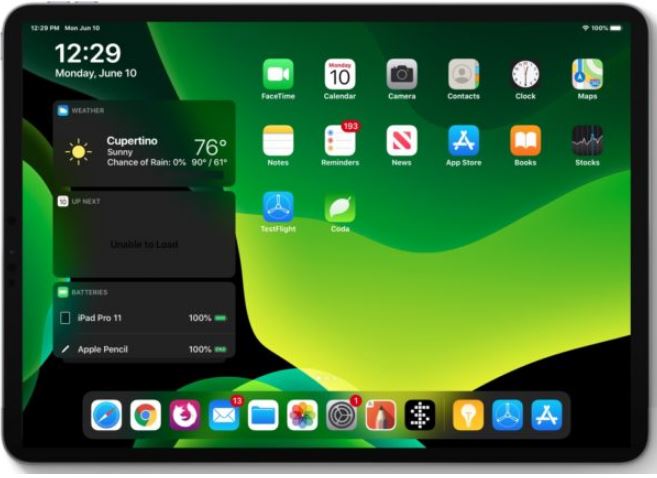
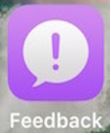
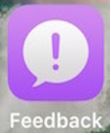
إذا واجهت أي أخطاء أو مشكلات أو مشكلات مع الإصدار التجريبي العام من iPadOS 13 ، فيجب عليك استخدام تطبيق “Feedback” المضمن لتقديم تقرير خطأ مفصل وإرساله إلى Apple.
تذكر أن هذا برنامج نظام تجريبي ، لذلك من المرجح أن تواجه أخطاء ومشكلات. استخدم تطبيق Feedback Assistant للإبلاغ عن هؤلاء عندما تكتشفهم.
كيفية تحديث إصدارات iPadOS 13 Public Beta
عندما يتم إصدار إصدارات بيتا العامة القادمة من iPadOS 13 ، فإنها ستصل من خلال قسم تحديث برنامج تطبيق “الإعدادات”.
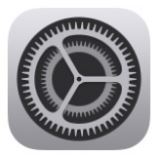
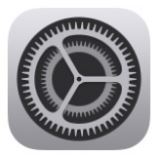
بمعنى آخر ، عندما يتم إصدار الإصدار التجريبي 2 أو 3 أو 4 أو 5 من الإصدار التجريبي العام من iPadOS 13 أو ما بعده للتنزيل ، ستجد هذه التحديثات متاحة مباشرةً في تطبيق الإعدادات.
بالإضافة إلى ذلك ، سيصل الإصدار الأخير من iPadOS 13 أيضًا من خلال تطبيق الإعدادات من خلال نفس آلية تحديث البرنامج. قالت شركة آبل إن الإصدار الأخير من iPadOS 13 سيصدر هذا الخريف.
تأكد من تحديث إصدارات بيتا العامة من iPadOS 13 عندما تصبح متاحة ، فكل إصدار تجريبي جديد يعمل عادةً على تحسين الأداء وتقليل الأخطاء وتحسين الميزات مع ترسيخ الإصدار التجريبي نحو الإصدار الأخير من برنامج نظام iPadOS 13.
هل يمكنك الرجوع من الإصدار التجريبي من iPadOS 13 إلى نظام التشغيل iOS 12؟
بافتراض أنك قمت بعمل نسخة احتياطية باستخدام iTunes ، يمكنك اتباع هذه الإرشادات للرجوع إلى إصدار سابق من iPadOS 13 beta والعودة إلى iOS 12 .
إذا لم تكن هناك نسخ احتياطية متاحة لـ iTunes لاستعادتها ، فيجب محو iPad وإعداده كجديد بدلاً من ذلك. لتجنب المسح وفقدان البيانات ، فإن الحل الأفضل في هذه الحالة هو الاستمرار في استخدام الإصدار التجريبي من iPadOS 13 والتحديث عند إصدار الإصدار النهائي في وقت لاحق من العام.